
Acest software vă va menține drivere în funcțiune, astfel vă va proteja de erorile obișnuite ale computerului și de defecțiunile hardware. Verificați acum toate driverele în 3 pași simpli:
- Descărcați DriverFix (fișier descărcat verificat).
- Clic Incepe scanarea pentru a găsi toți driverele problematice.
- Clic Actualizați driverele pentru a obține versiuni noi și pentru a evita defecțiunile sistemului.
- DriverFix a fost descărcat de 0 cititori luna aceasta.
Trăim într-o lume cu ritm rapid, iar tehnologia are multe modalități de a ne ajuta să ne organizăm mai bine programele și sarcinile. Microsoft To-Do este răspunsul Microsoft la o mulțime de Aplicații de făcut, ca Wunderlist, Evernote, sau Keep nativ Google. Acesta vine cu o interfață excelentă și toate caracteristicile importante pe care le puteți aștepta de la o aplicație similară în această nișă. Dacă îl folosești în mod regulat, este probabil să devină un pic umplut cu prea multe sarcini, inclusiv cele finalizate. Vă oferim o explicație despre cum să ascundeți sarcinile finalizate în Microsoft To-Do.
Cum se ascund sarcinile finalizate în Microsoft To-Do
Microsoft To-Do a lipsit această opțiune până în ultimul an. Apoi, pe baza feedback-ului utilizatorului, dezvoltatorii au decis să adauge această funcție. Și este o adăugare mai mult decât binevenită la un instrument deja bine echilibrat. Utilizatorii activi care au o mulțime de sarcini zilnice pot ascunde toate sarcinile finalizate și pot face graficele de lucru mai bine organizate. Acesta este un lucru pe care mulți organizatori / memento-uri îl au de mult timp, iar simpla adăugare a acestei caracteristici face Microsoft To-Do mult mai aproape de concurența sa.
- CITEȘTE ȘI: Cum se dezactivează contul Microsoft To-Do
Ascunderea sarcinilor finalizate este la fel de simplă pe cât ne-am imagina. Tot ce trebuie să faceți este să faceți clic pe meniul cu 3 puncte din secțiunea activă și să selectați „Ascundeți sarcinile finalizate" opțiune. După aceea, toate sarcinile finalizate sunt ascunse până când le restaurați deschizând același meniu. Simplu făcând clic pe „Afișați sarcinile finalizate„, Le puteți restabili înapoi la secțiunea curentă.
Cu acest lucru și cu integrările pe care Microsoft To-Do le are cu programele Office, veți avea un timp ușor de organizat programul dvs. extins, fără ca umplerea interfeței supraaglomerate a sarcinilor finalizate.
Cu toate acestea, putem încheia acest articol. Sperăm că aceasta a fost o lectură utilă și informativă. Îți place Microsoft To-Do? Pe ce dispozitive îl folosiți? Asigurați-vă că ne spuneți în secțiunea de comentarii de mai jos.
Povești corelate pe care ar trebui să le verificați:
- Cum să transferați Microsoft Office Suite pe un alt computer sau utilizator
- Cele mai bune 5 programe de memento pentru a nu uita niciodată nimic
- Cortana vă poate gestiona acum listele de sarcini
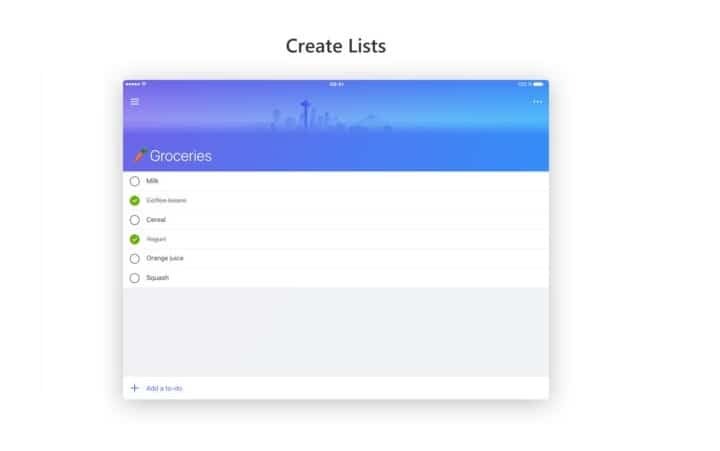
![Microsoft To-Do nu se sincronizează [TEHNICIAN FIX]](/f/bfa34854af3f77fe95c08016ffc57d3e.jpg?width=300&height=460)
